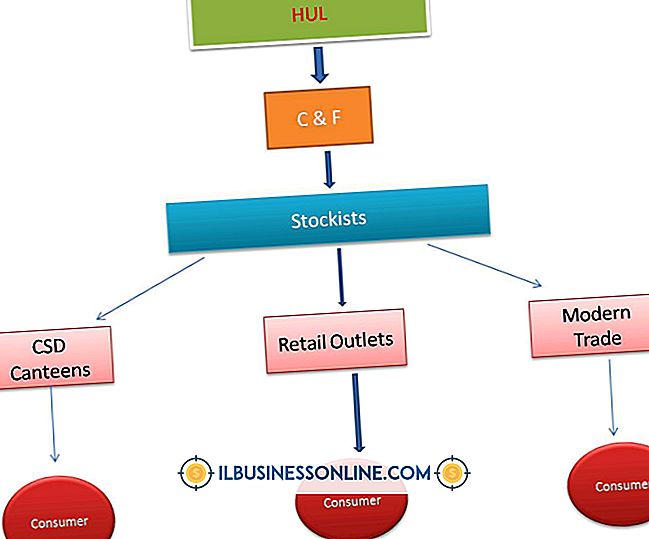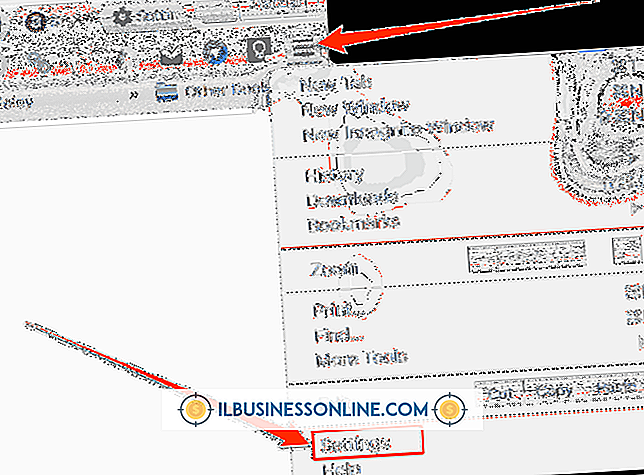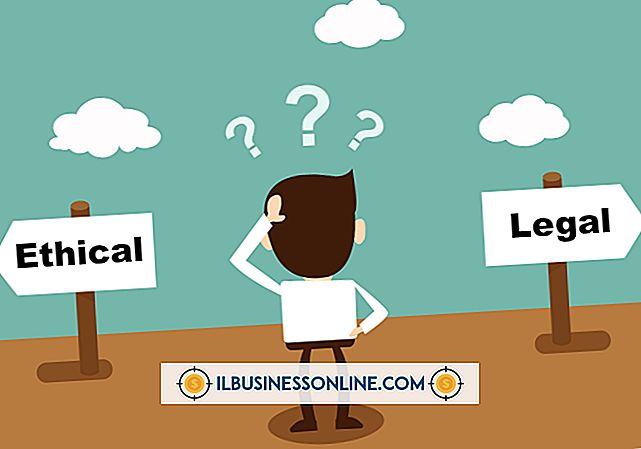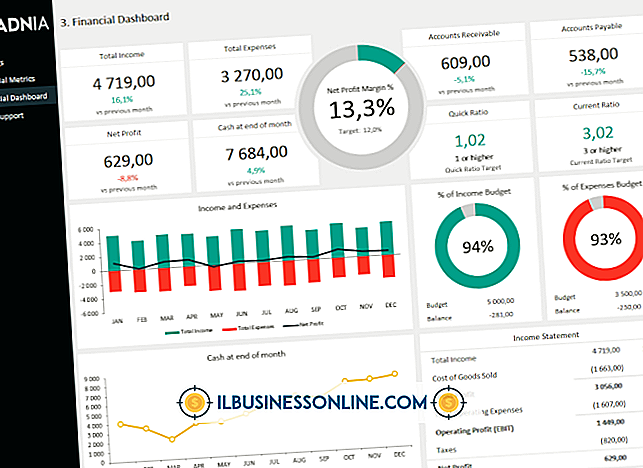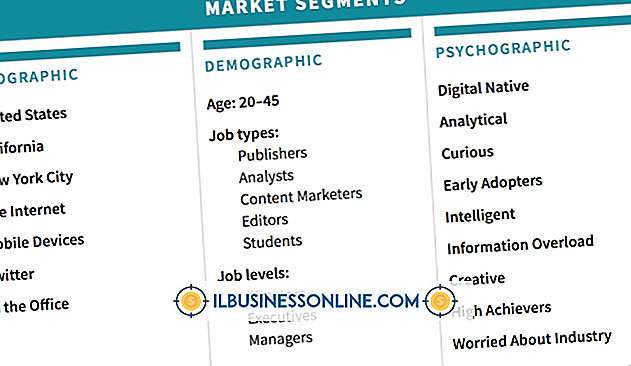Så här använder du QuickBooks & Skriv ut till PDF

QuickBooks tillhandahåller en inbyggd PDF-skrivare för att spara dina uttalanden, rapporter och formulär som en PDF-fil. Du kan även använda en PDF-skrivare från tredje part som Adobe PDF för att skapa PDF-filer. Tredjeparts PDF-skrivare gör att du kan välja skrivaren i dialogrutan Utskriftsinställningar som någon annan skrivare. PDF-filer har fördelen att de har små storlekar som kan visas på vilken dator eller enhet som helst som stöder PDF-formatet. PDF-filer är också användbara för arkivering av rapporter, förhandsgranskning av kunddokument innan de skickas och delas i affärsmöten.
Blanketter eller rapporter
1.
Markera rapporten eller formuläret du vill skriva ut i QuickBooks.
2.
Klicka på "Arkiv" -menyn och "Skriv ut" för att använda en PDF-skrivare från tredje part. Välj sedan din PDF-skrivare från alternativen. Alternativt väljer du "Arkiv" och "Spara som PDF" för att använda den inbyggda QuickBooks PDF-skrivaren.
3.
Klicka på "Skriv ut" eller "Spara". Välj sedan en plats på hårddisken för att spara PDF-filen.
PDF-uttalanden
1.
Klicka på menyn "Kunder" och "Skapa uttalanden".
2.
Välj en kund i rullgardinsmenyn.
3.
Välj "Visa valda kunder" och "E-post".
4.
Klicka på "Skicka nu" eller "Skicka senare" för att skicka ett PDF-meddelande till din kund via e-post.
Varning
- Informationen i denna artikel gäller QuickBooks 2013. Det kan variera något eller betydligt med andra versioner eller produkter.